Cara Mengubah Ukuran dan Memperbesar Gambar Tanpa Kehilangan Kualitas
Diterbitkan: 2021-08-27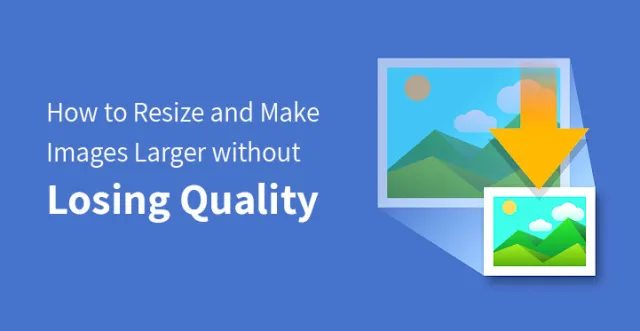
Mengapa Gambar Kehilangan Kualitas Saat Diperbesar?
Sering kali, Anda dapat melihat bahwa memperbesar atau mengubah ukuran gambar merusak kualitas gambar. Saat semakin besar, ketajaman detailnya berkurang dan menjadi sedikit buram. Tapi mengapa itu terjadi?
Nah, pengubahan ukuran gambar bisa mengecilkan atau memperbesar piksel yang ada dalam gambar. Saat piksel terpengaruh, itu membuat foto kurang terlihat.

Setiap kali Anda memperbesar visibilitas dan pemetaan gambar menjadi lebih jelas. Kekaburan gambar disebut sebagai yang berpiksel.
Bitmap adalah format paling umum yang digunakan sebagian besar gambar web. File JPEG dan PNG pada dasarnya adalah file gambar Bitmap.
Biasanya berisi ribuan piksel. Zooming mereka dapat menunjukkan piksel dalam bentuk kotak. Setiap piksel dalam gambar dimaksudkan untuk dipetakan untuk lokasi tertentu dalam gambar.
Jadi, setiap kali Anda mengubah ukuran gambar menjadi besar, piksel yang diperbesar cenderung menjadi lebih terlihat, yang menghambat kualitas gambar yang baik dan detail.

Apa Solusi untuk membuat gambar lebih besar tanpa kehilangan kualitas?
Solusi yang paling dinanti untuk memulihkan kualitas gambar adalah dengan mengisi celah untuk setiap piksel yang semakin membesar.
Melakukan kompensasi membantu dengan pencocokan yang lebih baik dari properti yang ada dalam piksel. Proses pencocokan dan pengisian piksel ini dikenal sebagai interpolasi Fraktal atau Fraktal, yang membantu meningkatkan kualitas gambar.
Ada beberapa metode yang dapat Anda gunakan untuk menggabungkan teknik Interpolasi Fraktal.
Metode ini meningkatkan kualitas gambar saat gambar diperbesar. Bagaimana Anda bisa menggunakan teknik Interpolasi Fraktal? Berikut adalah berbagai metode:
Metode 1: Menggunakan Perfect Resize dengan Adobe Photoshop untuk memulihkan kualitas gambar:
Anda dapat dengan mudah menggunakan metode ini untuk membuat gambar lebih besar tanpa kehilangan kualitas. Perfect Resize adalah perangkat lunak yang dilengkapi dengan fungsi untuk mengubah ukuran gambar Anda dengan mudah.
Ini adalah perangkat lunak yang berdiri sendiri. Pada saat yang sama, ini berfungsi sebagai plugin untuk adobe photoshop.
Versi dasar dari perangkat lunak ini datang dengan harga $50, sedangkan versi premium dari Adobe Photoshop Plugin hadir dengan harga $150.
Anda juga dapat memilih uji coba 30 hari untuk versi ini. Jika Anda ingin menggunakan perangkat lunak ini untuk mengubah ukuran gambar secara teratur, maka Anda harus mengikuti beberapa langkah sederhana.
Langkah 1: Instal perangkat lunak pada perangkat Anda. Setelah menginstal, buka file gambar yang ingin Anda ubah ukurannya menggunakan perangkat lunak ini. Buka File >> Automate dan klik Perfect Resize dari desktop Anda.
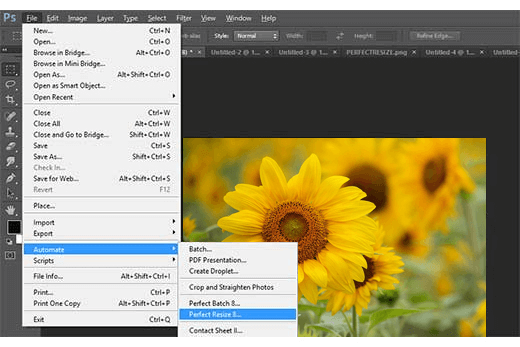
Langkah 2: Setelah gambar dibuka dengan aplikasi Perfect Size, mulailah dengan memilih preset menggunakan menu sisi kiri. Anda harus memasukkan ukuran dokumen Anda sendiri.
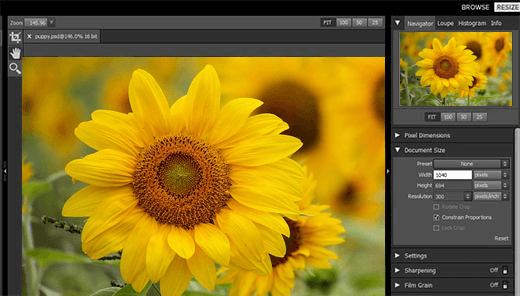
Langkah 3: Setelah Anda selesai memasukkan ukuran dokumen, klik File> Apply untuk menyimpan perubahan yang telah Anda buat dan menerapkannya ke file di area Photoshop. Sekarang Anda perlu mengekspor file ini setelah menyimpannya sebagai gambar web.

Metode 2: Mengubah ukuran dengan perangkat lunak gratis Gimp:
Jika Anda tidak siap untuk membayar paket premium untuk mengubah ukuran foto Anda, maka Anda dapat menggunakan perangkat lunak gratis ini untuk mempertahankan kualitas foto yang baik. Ada beberapa langkah sederhana yang perlu Anda ikuti saat memilih Gimp sebagai editor gambar Anda. Berikut langkah-langkahnya:
Langkah 1: Mulailah dengan membuka gambar dan pergi ke gambar> Skala gambar.
Langkah 2: Sekarang, Anda harus memasukkan dimensi yang Anda inginkan untuk gambar Anda. Dari Bagian Kualitas, buka Sinc (Lanczos3) untuk metode Fraktal dan klik tombol Skala gambar.
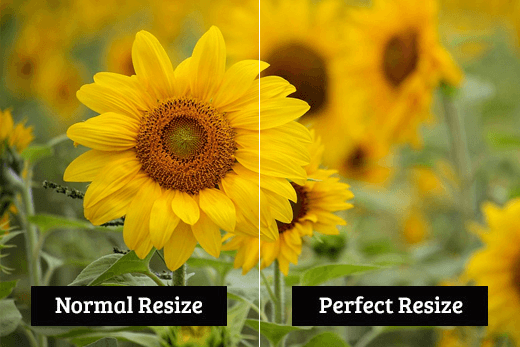
Langkah 3: Gambar Anda siap untuk diekspor ke web. Ekspor gambar untuk menyimpannya di perangkat Anda.
Metode 3: Pertahankan kualitas gambar yang diubah ukurannya menggunakan Irfanview:
Irfanview hadir sebagai program pengeditan foto, yang bisa Anda dapatkan dari sistem operasi berbasis Windows. Mengubah ukuran gambar Anda cukup mudah menggunakan Irfanview. Bagaimana Anda melakukannya? lihat:
Langkah 1: Buka gambar Anda menggunakan tampilan Irfan dan pergi ke Image > Resize/ resample.
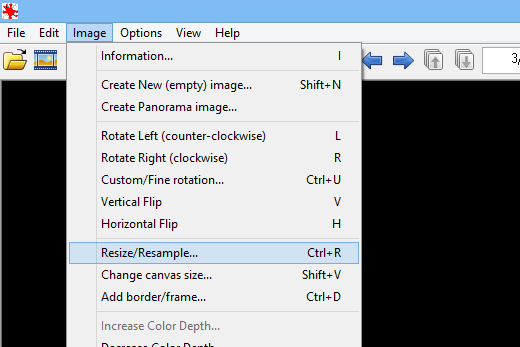
Langkah 2: Seluruh dimensi gambar yang Anda inginkan dari jendela pop-up pengubahan ukuran. Masukkan ukuran dan klik Set Image Size. Anda perlu memilih sampel ulang dari Metode Ukuran.
Langkah 3: Dari menu drop-down filter, pilih Lanczos (paling lambat). Periksa tombol Terapkan Pertajam Setelah Sampel Ulang.
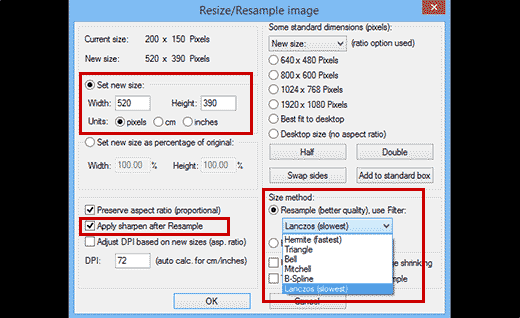
Irfanview sekarang akan mengubah ukuran gambar yang dapat Anda simpan di desktop Anda.

Jika Anda menggunakan situs web atau blog yang kaya akan gambar, penting untuk menemukan cara mengubah ukuran dan memperbesar gambar tanpa kehilangan kualitas.
Menjaga tampilan citra situs web Anda yang tepat dan berkualitas tinggi harus dilakukan tidak hanya dengan pengalaman visual klien yang sempurna, tetapi juga dengan hasil SEO yang ditingkatkan.
Google tidak menyembunyikan fakta bahwa itu benar-benar menyukai gambar di situs web, terutama jika mereka dioptimalkan dengan baik, diformat dan menyenangkan mata.

Namun, mesin pencari tidak melihat gambar Anda tetapi memperhitungkan ukuran, kualitas, daya tanggap, dan fitur karakteristik lainnya yang tepat.
Oleh karena itu, apakah itu akan mengompresi gambar besar untuk mencegah kinerja situs Anda menjadi lebih lambat atau mengubah ukuran dan membuat gambar lebih besar tanpa kehilangan kualitas, setiap pemilik situs web harus menggunakan kemungkinan tipuan untuk menyelesaikan semua jenis masalah terkait gambar.
Ini akan membuat situs Anda jauh lebih menarik dan citra Anda akan selaras dengan tampilan keseluruhan situs Anda tanpa membuat situs lebih berat atau menampilkan gambar yang terdistorsi atau berpiksel.
Anda mungkin mencoba memperbesar gambar dan kemudian menjadi agak buram atau amatir. Masalahnya adalah semua gambar JPEG dan PNG yang kami gunakan di situs web adalah file gambar Bitmap.
Gambar tersebut memiliki dimensi piksel yang hampir tidak terlihat dari jarak pandang normal, tetapi jika Anda mencoba memperbesar gambar, piksel tersebut menjadi terlihat dalam bentuk kotak.
Dan setiap kali Anda mengubah ukuran gambar Bitmap itu untuk membuatnya lebih besar, pikselnya tidak hanya diperluas, tetapi piksel kosong baru ditambahkan ke gambar untuk diperbesar. Akibatnya, Anda mendapatkan versi baru dari gambar asli Anda, yang lebih besar, tetapi kualitasnya lebih rendah.
Jadi bagaimana Anda bisa mengatasi masalah ini untuk mengubah ukuran dan membuat gambar lebih besar tanpa kehilangan kualitas?
Solusi terbaik adalah mengandalkan teknik pembesaran gambar berbasis fraktal yang mengkompensasi piksel yang diperbesar.
Teknik ini disebut Interpolasi Fraktal atau Fraktal dan memungkinkan untuk meningkatkan dan memperbesar gambar Anda dengan cara yang paling akurat. Selanjutnya, Anda perlu menemukan solusi berdasarkan fungsi pembesaran gambar fraktal ini.
ON1 Ubah ukuran:
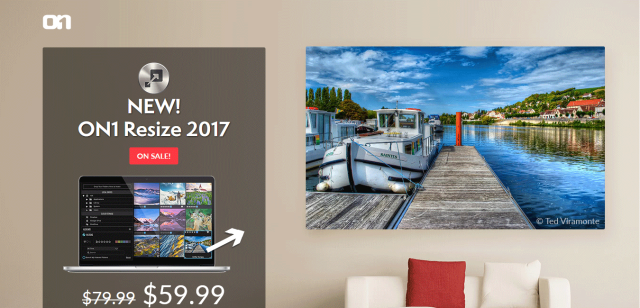
One1 Resize adalah salah satu aplikasi manajemen dan pembesaran gambar tercepat dan kaya fitur yang dapat Anda gunakan untuk mengoptimalkan gambar sebelum menambahkannya ke situs web WordPress Anda.
Berfokus pada warna dan detail, ON1 Resize ini direpresentasikan sebagai alat sistem terbuka yang berarti Anda dapat mengakses gambar dan foto Anda di mana pun mereka disimpan, di PC Anda, di jaringan atau beberapa layanan berbasis cloud pihak ketiga.
Ini berarti Anda bebas seperti dalam kebebasan untuk mengubah ukuran dan membuat gambar lebih besar tanpa kehilangan kualitas dari mana pun Anda berada pada saat tertentu.
Standar industri Fraktal Asli (seperti yang dibahas di atas) adalah inti dari aplikasi ini yang siap bekerja sebagai solusi mandiri untuk gambar Anda serta berfungsi sebagai plugin untuk Photoshop dan Lightroom.
Anda bisa mendapatkan hasil maksimal dengan produk ini sekaligus memperbesar ukuran gambar dan menjaga ketajaman dan presisi pada saat yang bersamaan.
ON1 Resize tersedia untuk pengguna Windows dan Mac dan juga memberikan dukungan teknis gratis kepada penggunanya.
Pemaksimal Foto:
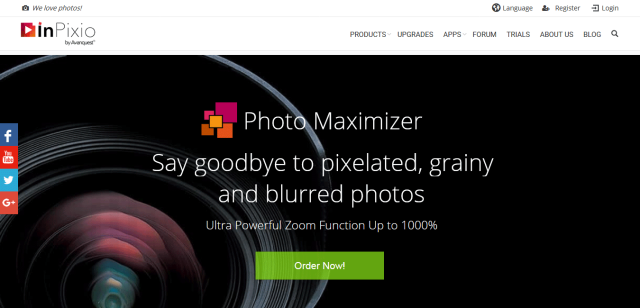
Solusi gambar berharga berikutnya yang dapat Anda uji dan coba untuk membuat gambar lebih besar tanpa kehilangan kualitas disebut Photo Maximizer.
Apa yang sebenarnya dilakukan oleh produk kualitas premium ini adalah berkonsentrasi pada detail kecil gambar dan membuatnya lebih besar tanpa piksel atau buram.
Baik Anda ingin memperbesar gambar kecil atau memperbesar area tertentu dari foto atau subjek yang jauh pada gambar, Photo Maximizer memungkinkan Anda untuk menjaga tampilan dan kualitas yang rapi, ketajaman dan kejernihan bebas piksel dari citra Anda.
Gimp:
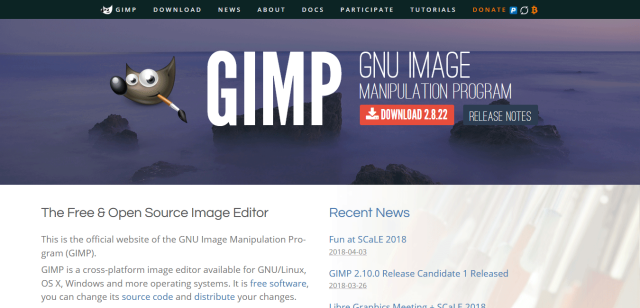
Memperbesar gambar selalu berarti kualitas "perdagangan" untuk ukuran setidaknya sampai batas tertentu. Namun, ada perangkat lunak dan program online yang melakukan pekerjaan bagus dalam membuat gambar lebih besar dan menjaga kualitasnya atau hanya menghasilkan sedikit penurunan kualitas.
Gimp adalah perangkat lunak editor gambar yang dapat Anda gunakan untuk mengelola pembesaran citra situs Anda. Ini tidak sebagus, katakanlah, Photoshop atau ON1 Resize, tetapi gratis!
Metode Interpolasi yang dibutuhkan yang terintegrasi dengan Gimp inilah yang akan membuat gambar menjadi lebih besar tanpa kehilangan kualitas atau dengan penurunan kualitas yang minimal.
Yang perlu Anda lakukan adalah membuka gambar yang akan ditingkatkan atau diperbesar dengan Gimp, buka Gambar, Skala Gambar, tambahkan dimensi yang diperlukan, lalu gulir ke bawah ke bagian Kualitas dan atur Sinc (Lanczos3) sebagai metode Interpolasi. Setelah Anda selesai dengan bagian ini, klik tombol Skala.
Sekarang Anda dapat mengekspor gambar yang diproses untuk ditambahkan ke situs web Anda.
IrfanLihat:
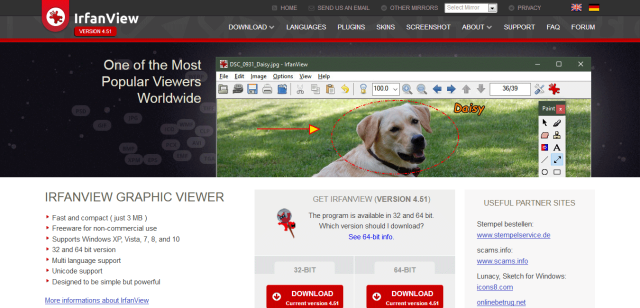
Alat canggih berikutnya yang memungkinkan Anda menyelesaikan pekerjaan pembesaran terkait gambar dengan sentuhan kualitas minimum dikenal sebagai IrfanView. Editor gambar yang cerdas dan ringkas ini dirancang agar sederhana dan terjangkau, namun kuat dalam penggunaan.
Menggunakan IrfanView semudah Gimp. Cukup buka gambar Anda dengan editor ini dan buka Gambar, Ubah Ukuran/Sampel Ulang. Jendela popup pengubahan ukuran gambar akan segera muncul.
Di sini Anda dapat mengatur ukuran baru dengan lebar dan tinggi, pilih metode ukuran sebagai Resample (kualitas lebih baik) dan gunakan Lanczos (paling lambat) sebagai filter. Selanjutnya, pilih "Terapkan pertajam setelah sampel ulang" dan Anda selesai!
Editor ini dirancang hanya untuk pengguna Windows. Oleh karena itu jika Anda menggunakan Windows sebagai sistem operasi, Anda dipersilakan untuk membuat gambar lebih besar tanpa kehilangan kualitas dengan IrfanView.
FotoZoom:
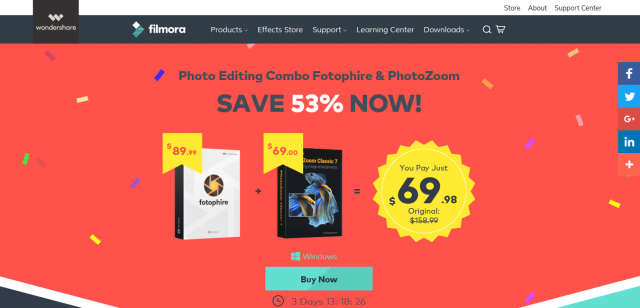
Dapatkan pembesaran foto dan gambar berkualitas tinggi dengan PhotoZoom. Perangkat lunak berbasis teknologi kelas dunia ini secara luar biasa menjaga kualitas gambar jika terjadi pembesaran hingga 300.000×300.000 piksel.
Selain itu, PhotoZoom lebih dari sekadar menjaga gambar berkualitas tinggi sambil memperbesarnya, tetapi juga membuat gambar berkualitas buruk terlihat tajam.
Oleh karena itu, ini adalah alat yang sempurna untuk memproses dan mengoptimalkan gambar Internet dan kemudian menggunakannya di berbasis WordPress atau profil digital lainnya.
